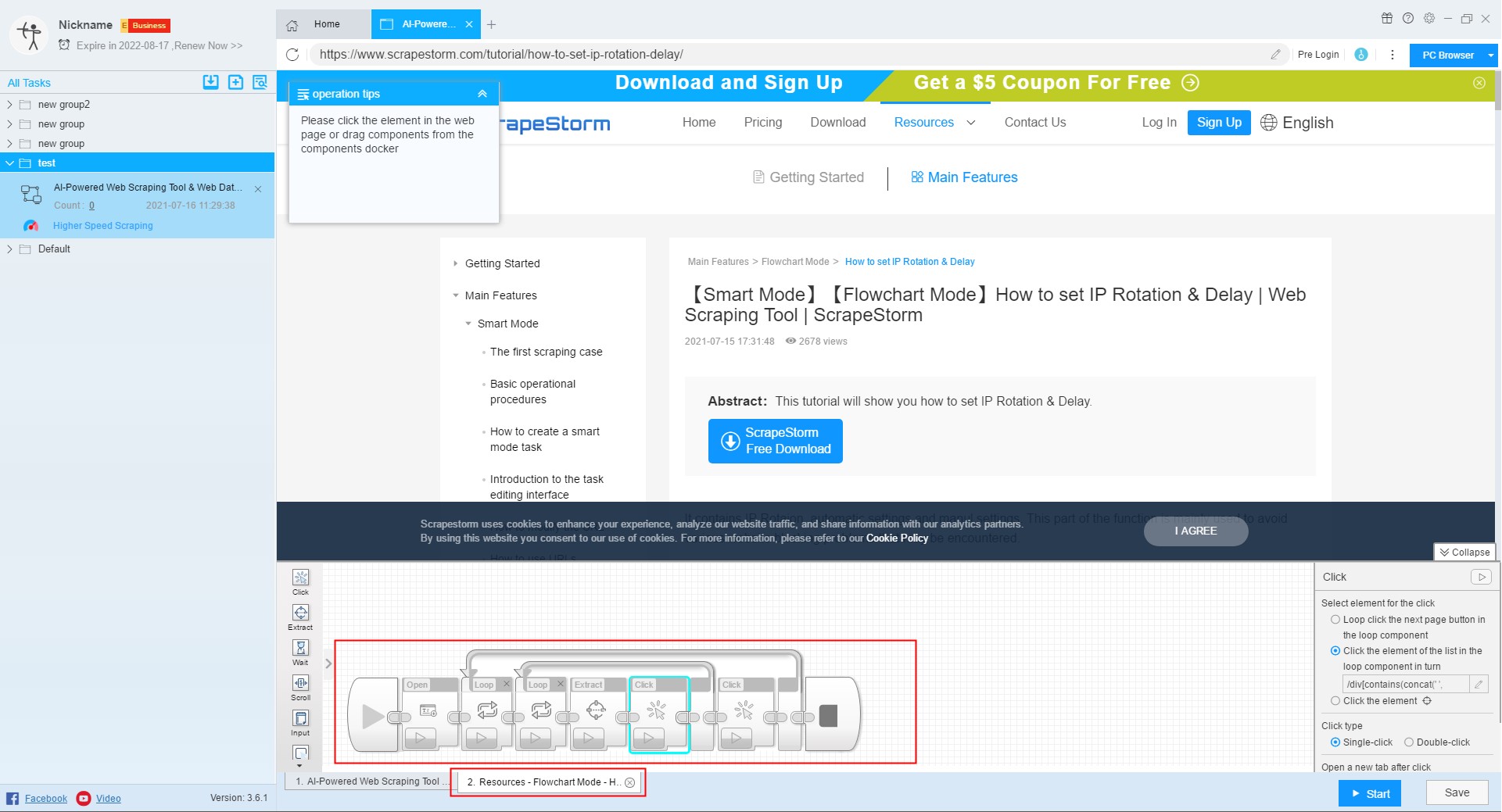【순서도 모드】심층 스크래핑 방법 | 웹 스크래핑 툴 | ScrapeStorm
개요:이 튜토리얼은 순서도 모드에서 “심층 스크래핑”기능을 사용하는 방법을 소개합니다. 프로그래밍이 필요없는 포인트-앤-클릭 시각화 작업 방식. ScrapeStorm무료 다운로드
순서도 모드에서 “심층 스크래핑”을 하는 두 가지 방법이 있습니다.
첫 번째 방법은 스마트 모드와 동일하며, “심층 스크래핑” 버튼이나 링크를 클릭하고, 두 번째 방법은 페이지 요소를 클릭한 다음 소프트웨어 안내에 따라 상세 페이지로 이동하는 것입니다.
두 번째 방법은 첫 번째 방법을 보완하기 위한 것으로, 주로 첫 번째 방법에서 지원하지 않는 일부 환경에서 사용됩니다. 이에는 다음과 같은 경우가 포함됩니다:
(1) 목록 페이지에 상세 페이지로 이어지는 링크가 없으며, 목록 페이지에서 상세 페이지의 제목을 클릭한 후에도 열린 페이지가 목록 페이지의 URL과 동일한 경우.
(2) 목록 페이지에 상세 페이지로 이어지는 링크가 없으며, 목록 페이지의 상세 페이지 제목을 클릭한 후에 원래 페이지에서 새 창이 팝업되고 상세 페이지의 내용이 창에 표시되는 경우. 팝업 창은 다음 상세 페이지의 내용을 보기 전에 수동으로 닫아야 합니다.
두 가지 방법의 설정 과정을 살펴보겠습니다.
1. “심층 스크래핑” 버튼 또는 링크를 클릭합니다
“심층 스크래핑” 버튼을 클릭하면 첫 번째 링크가 기본적으로 열립니다.
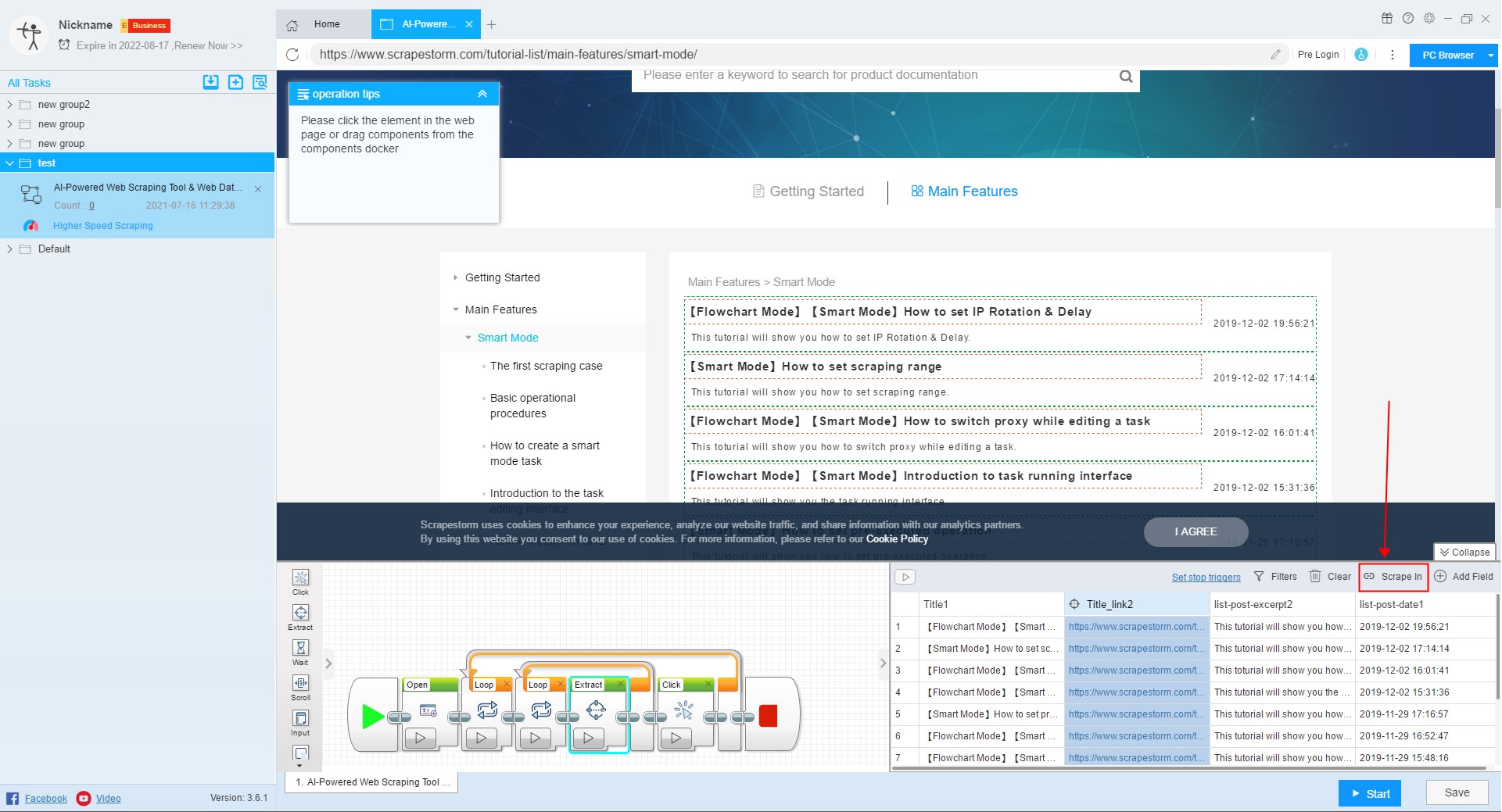
이러한 링크를 클릭하여 상세 정보 페이지로 들어갈 수 있습니다.
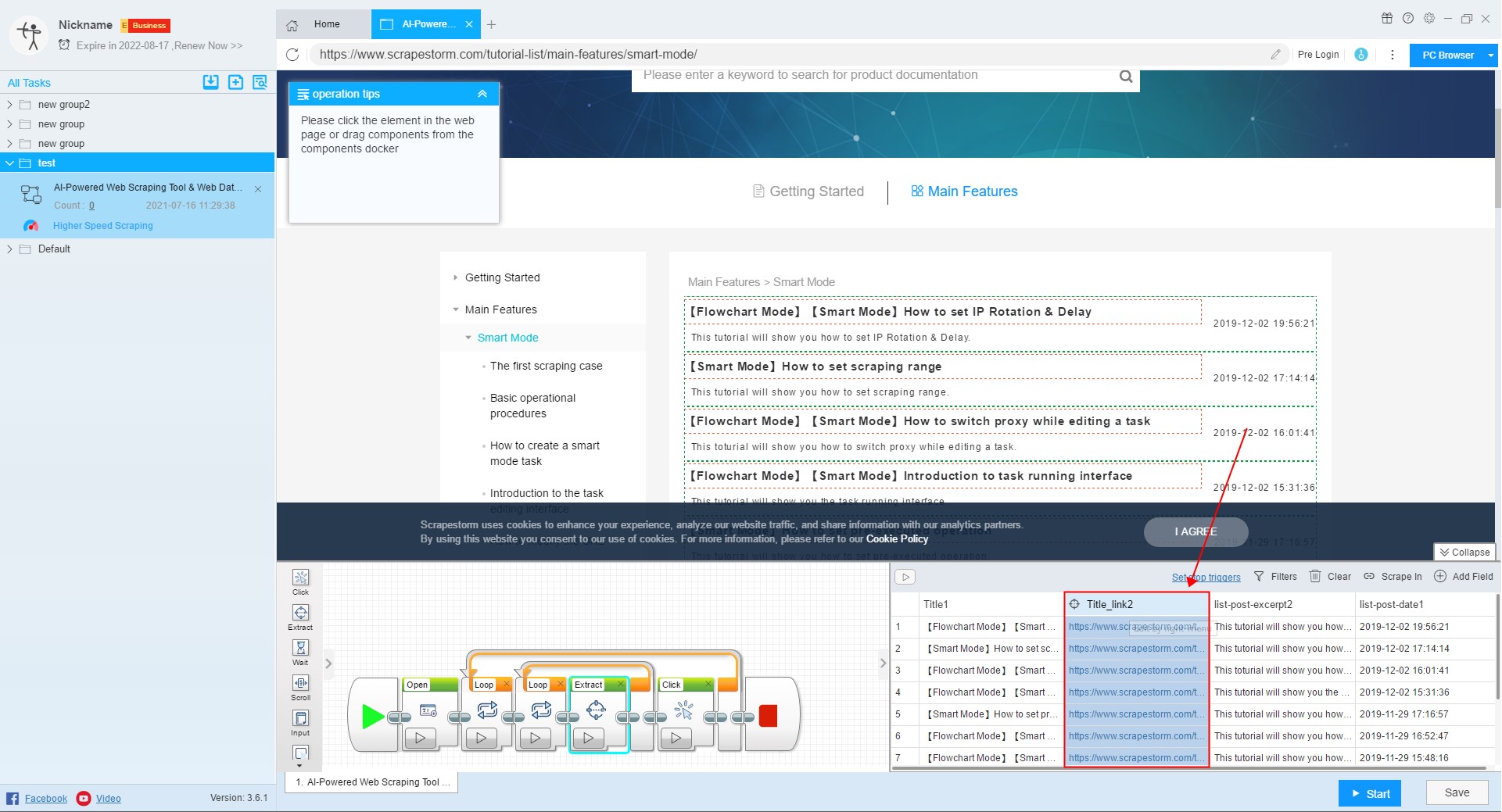
연결 필드가 여러 개인 경우, 필드 중 하나를 선택한 후 “심층 스크래핑” 버튼을 누릅니다.
링크 필드를 선택하지 않고 “심층 스크래핑” 버튼을 클릭하면 소프트웨어에서 작업 프롬프트를 표시합니다. 아래 그림과 같이 링크 필드 중 하나를 선택해야 합니다.
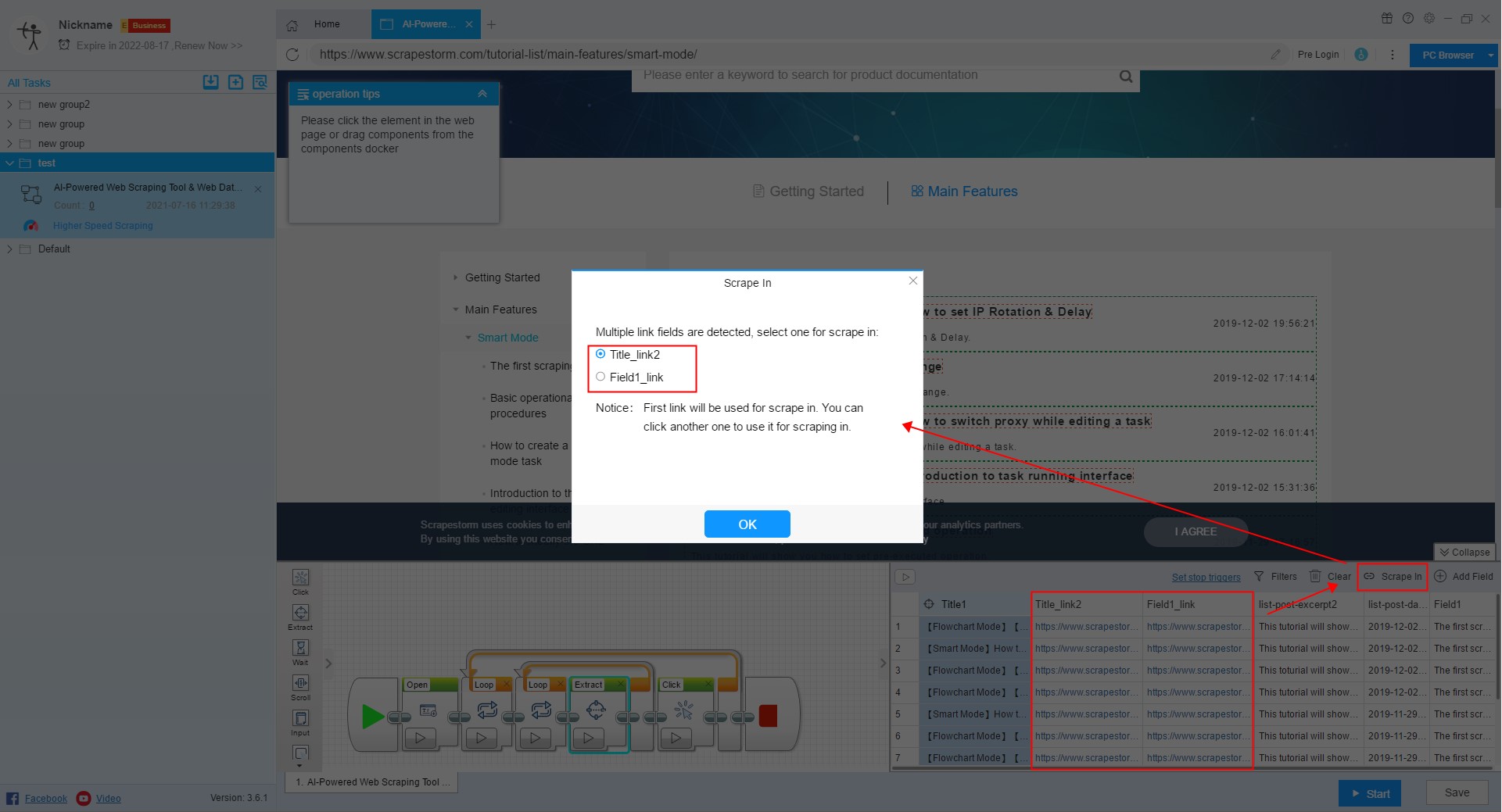
2. 요소를 클릭하고 소프트웨어 프롬프트에 따라 상세 정보 페이지로 들어갑니다
리스트 페이지의 내용을 설정한 후 목록에서 구성요소를 누른 후 “유사한 요소를 차례로 모두 클릭”을 선택합니다.
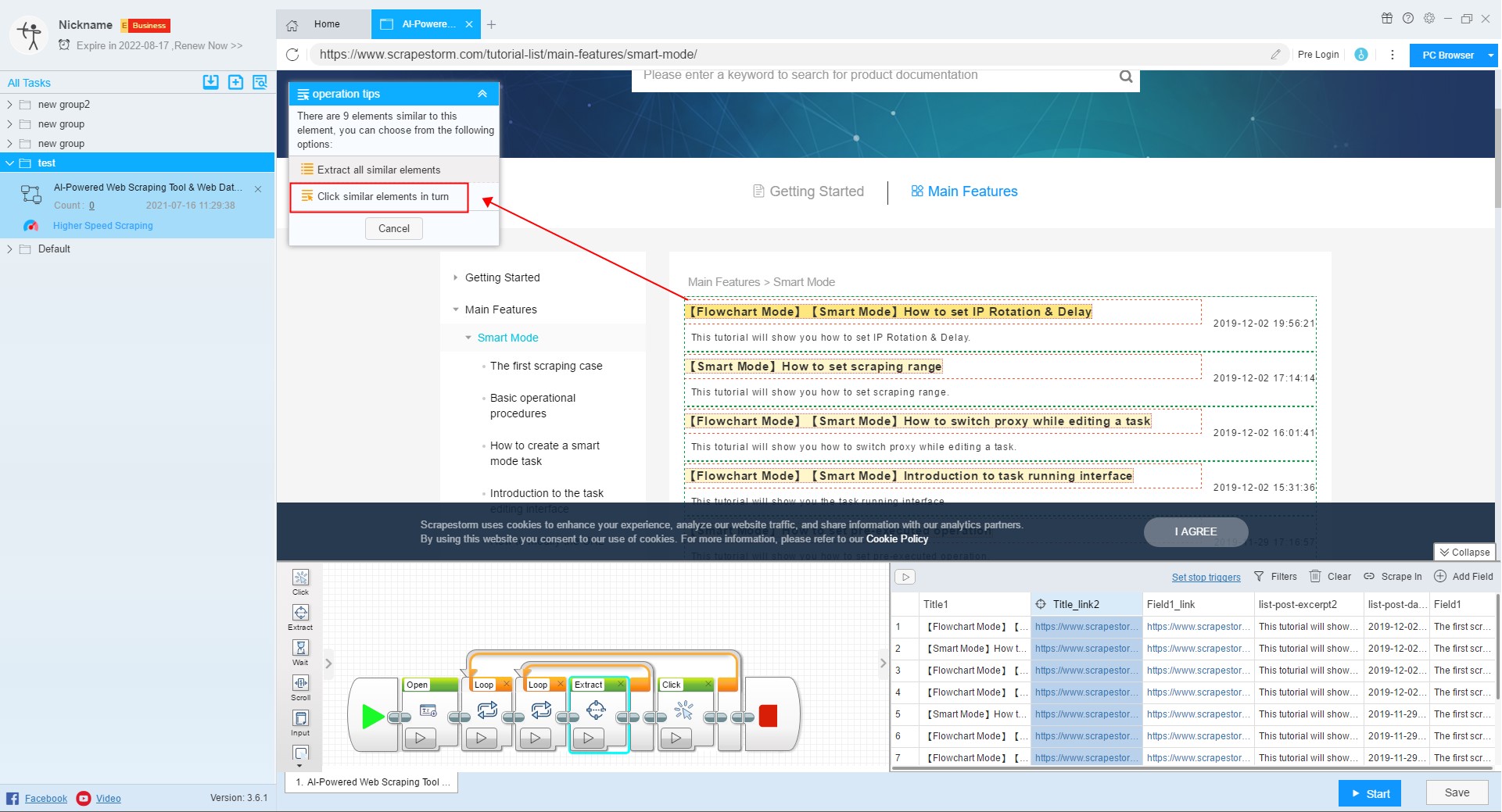
최종 생성된 구성 요소 구조는 다음 그림과 같습니다.